软件介绍/功能
软件特色
1、Zoom Rooms是非常优秀的会议软件,可以满足大部分企业需求
2、可以将这款软件安装到自己的电脑,可以在软件编辑会议安排
3、可以结合Google日历使用,方便你建立日程
4、提供更好的设备连接功能,可以通过这款软件连接到你的手机和iPad
5、可以在远程演示会议内容,将iPad的画面显示的会议室
6、可以提供笔记本查看会议。可以通过手机查看会议
7、支持打开桌面,立即将桌面显示在Zoom Rooms
8、提供语音、视频、文字等沟通方式,方便用户收听会议内容
使用方法
登陆
您可以输入您的 Zoom 邮箱和密码登陆。
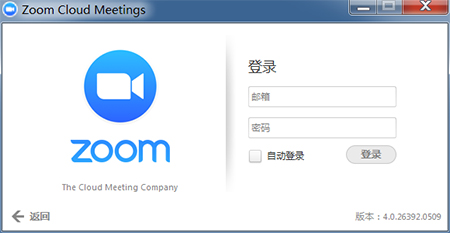
说明:如果您没有创建用户电子邮件和密码,请联系我们购买。
登录后,您将看到如下所示的主对话框。默认选项卡是【主页】。
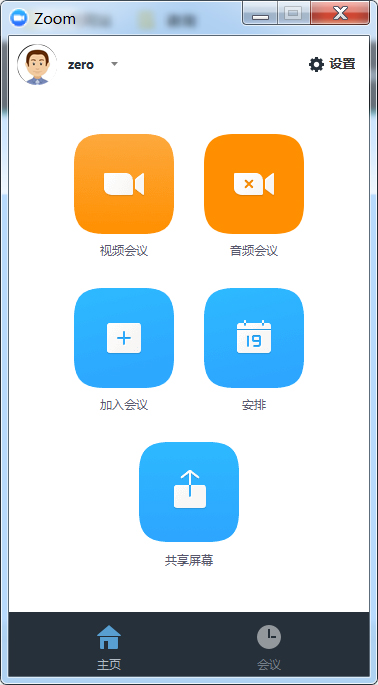
您可以做如下操作:
1、在没有视频的情况下点击【共享屏幕】,分享你的“桌面”或“应用程序”
2、点击【视频会议】按钮,发起一个视频会议
3、点击【音频会议】按钮,发起一个音频会议
4、点击【加入会议】按钮,参加别人发起的会议
5、点击【安排】按钮,安排一个会议
6、点击下拉菜单查看你的个人资料,检查更新,切换帐户和注销。
会议
选择【会议】以查看、启动、编辑和删除您的个人会议ID、预定会议和记录会议。点击这里了解更多关于个人会议ID(PMI)的信息。
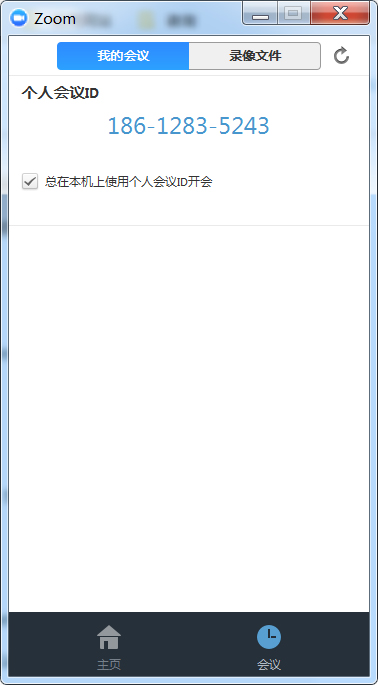
常用快捷键
1、F6:在 Zoom 的弹出窗口中选取
2、Ctrl + Alt + Shift:将焦点更改为 Zoom 会议控制栏(在共享屏幕时位于顶部,在不共享时位于底部)
3、PageUp:在画廊模式中查看上一组参会者的视频
4、PageDown:在画廊模式中查看下一组参会者的视频
5、Alt:切换【一直显示会议工具栏】设置/辅助功能中的选项
6、Alt + F1:切换到演讲者视图
7、Alt + F2:切换到画廊视图
8、Alt + V:打开/关闭摄像头
9、Alt + A:将我设置为静音/取消静音
10、Alt + M:对除主持人之外的所有静音/取消静音(仅适用于主持人)
11、Alt + S:开始/停止屏幕共享
12、Alt + Shift + S:显示/隐藏可供共享的窗口和应用程序
13、Alt + T:暂停/恢复共享(仅在您共享屏幕时可用)
14、Alt + R:开始/停止本地录制
15、Alt + C:开始/停止云录制
16、Alt + P:暂停/恢复录制
17、Alt + N:切换摄像头
18、Alt + F:进入/退出全屏模式
19、Alt + H:显示/隐藏聊天
20、Alt + U:显示/隐藏管理参会者界面
21、Alt + I:打开邀请窗口
22、Alt + Y:举手/手放下
23、Alt + Shift + R:获得远程控制
24、Alt + Shift + G:停止远程控制
软件问答
会议中高清视频支持的程度是1080p么?
目前最高支持720p,720p的图像质量已经很清晰了,1080p对系统硬件和带宽要求比较高,客户端机器CPU至少 4 核,带宽每路需要 3 ~ 4M(上/下行)。国内目前网络状况上下行严重不对称,流畅的1080p不太现实。
会议中视频清晰度与什么因素有关?
会议中视频的清晰度主要与下面三个方面有关:
摄像头;参会者的带宽和网络稳定性;服务器的带宽和网络稳定性。
会议中视频控制采用“自适应”模式。网络状况好的情况下,发送出去的视频的分辨率就高;网络状况差的情况下,优先保证音频传输,适当降低视频的质量。
如何获得更好的视频效果?
1.请确保每个参会用户的公网带宽足够(每个参会人>0.6Mbps);
2.请购买支持720p高清通话和自动对焦的摄像头;
3.尽量使用有线连接网络,如果使用WIFI请确保良好的WIFI信号强度;
4.如果你看到自己的视频模糊,而且摄像头不支持自动对焦,请手工调整摄像头的位置并确保有充足的光线;
5.手机和平板要保证有充足的电量和内存,请尝试关闭其他程序;
6.请确保笔记本处于“最佳性能模式”,而不是“最省电模式”。
视频会议支持视频采集卡么?
支持的,一般市面上流行的采集卡都是支持的。
为什么手机参会的人看所有参会视频画面都可以、但是其他人看到手机参会人的图像就比较差?
这个是接收和发送的策略逻辑导致的,发送端往往需要更多CPU资源,所以:对性能不是很好的手机来说,发送的画面分辨率往往小于接收的图像分辨率。android手机由于降频的影响这个现象可能更明显;iOS的性能会好些,所以对于这种现象就没有那么明显
小编寄语
Zoom Rooms 是一个基于软件的会议室系统,配合配套的硬件设备,为音频会议、无线屏幕共享和视频会议提供综合体验,旨在打造时尚的、易于使用的、功能强大的现代化会议室。需要的赶紧点击下载吧!
历史版本
- Zoom Rooms64位6.2.7.5001 正式版 简体中文 win7或更高版本 2024-12-18
- Zoom Rooms64位6.2.0.4731 正式版 简体中文 win7或更高版本 2024-10-15
- Zoom Rooms64位6.1.11.4556 正式版 简体中文 win7或更高版本 2024-09-14
- Zoom Rooms64位6.1.2.4367 正式版 简体中文 win7或更高版本 2024-07-30
- Zoom Rooms64位6.1.0.4333 正式版 简体中文 win7或更高版本 2024-07-16
















